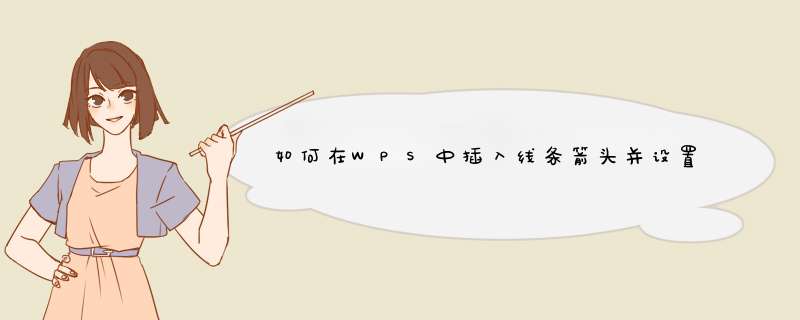
首先,我们打开我们电脑上面的wps表格,然后我们点击插入;
02d出的界面,我们点击形状的下拉箭头;
03d出的界面,我们点击一个线条箭头;
04之后我们在表格中画一个线条箭头,如图所示;
05之后我们点击填充颜色,d出的界面,我们选择红色;
06我们看到填充颜色便被我们设置成红色了,根据我们的需求进行设置,之后我们点击空白处;
07最终结果如图所示,这样我们就设置好了。
wps表示向量所用的箭头,可以用公式来解决,详细步骤如下:
1、在电脑的wps中打开需要输入向量的文件,如下图所示。
2、在文档的上方菜单栏中选择插入选项,点击进入下一步,如下图所示。
3、在插入栏选项下选择“公式”选项,点击进入下一页面,如下图所示。
4、在d出的选项对话框中选择“底线和顶线模板”中选择上方箭头的符号,如下图所示,点击进入下一步。
5、如下图所示,在下方输入需要的字母,这样就完成了向量的输入 。
这样子 *** 作下来,向量就可以表示出来了,学会了赶紧去试试吧~
wps里的文本框和箭头可以通过插入工具来实现,然后同时选中两个元件进行组合即可,具体 *** 作步骤如下:
第一步,开始工具栏目录的想选择插入的文本框样式,横向或者是竖向,鼠标在空白处拖动一个大致的区域输入文本。
请点击输入图片描述
第二步,同样道理,在插入---形状---箭头选择所需要箭头箭头形态。
请点击输入图片描述
第三步,按住shift键,选择这两个目标右键选择组合,或者之间点击浮窗的组合命令
请点击输入图片描述
这样就完成了这个两个目标的组合,可以同时移动变化这个两个目标。
欢迎分享,转载请注明来源:内存溢出

 微信扫一扫
微信扫一扫
 支付宝扫一扫
支付宝扫一扫
评论列表(0条)